Macromedia Fireworks-网页制作工具-Macromedia Fireworks下载 v8.0官方版本
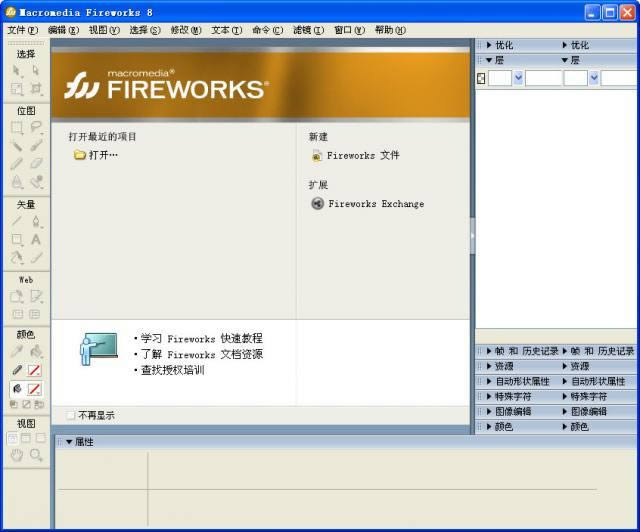
fireworks8(网页制作)是Macromedia开发的图象软件,借助于 Macromedia Fireworks 8(fireworks 8),您可以在直观、可定制的环境中创建和优化用于网页的图像并进行精确控制。Fireworks业界领先的优化工具可帮助您在最佳图像品质和最小压缩大小之间达到平衡。
Fireworks 8与 Macromedia Dreamweaver和 Macromedia Flash共同构成的集成工作流程可以让您创建并优化图像,同时又能避免由于进行 Roundtrip 编辑而丢失信息或浪费时间。利用可视化工具,无需学习代码即可创建具有专业品质的网页图形和动画,如完成大图切割,变换图像和弹出菜单等。它大大简化了网络图形设计的工作难度,无论是专业设计家还是业余爱好者,使用Fireworks都不仅可以轻松地制作出十分动感的GIF动画,因此,对于辅助网页编辑来说,Fireworks将是最大的功臣。
制作网页效果图
1.新建一个Fireworks文件。
2.在弹出的【新建文档】对话框中设置画布的宽度为760像素,高度为430像素,背景颜色为白色。
3.选择绘图工具栏中的【选取框】工具,在【属性】面板中进行相应的设置,
4.使用【选取框】工具在画布的右侧绘制一个矩形选区
5.选择绘图工具栏中的【渐变】工具 ,这时【属性】面板会自动变成渐变色的调节属性。设置渐变的类型为线性渐变,渐变颜色为白色过度到绿色。
6.使用【渐变】工具,在画布右侧的选区中单击鼠标左键,渐变色即可填充到当前选区中。填充完毕,按快捷键【Ctrl+D】推出位图编辑模式。
【说明】使用【渐变】工具在选区单击,得到的渐变色方向默认为水平方向,如果希望得到不同方向的渐变色,可以使用【渐变】工具在选区中拖拽填充。
7.在Fireworks 8的新窗口中打开事先准备好的图像素材“花草.jpg”,选择绘图工具栏中的【椭圆选取框】工具,在【属性】面板中进行相应的设置。
8.使用【椭圆选取框】工具在图像“花草.jpg”中绘制一个正圆的选区。
9.按住键盘的【Shift】键,这时在鼠标指针的右下角会显示一个小【+】号,表示添加选区。使用【椭圆选取框】工具在当前选区的基础上增加一个新的选区。
10.现在得到的是有点类似于望远镜的两个椭圆连接在一起的选区,如果需要调整选区在图像中的位置,在【椭圆选取框】工具选中的状态下,直接用鼠标移动即可。把选择的像素区域,复制到前面新建立的画布中来。
11. 在Fireworks 8的新窗口中打开事先准备好的图像
点击下载图形软件 >>本地高速下载
点击下载图形软件 >>本地高速下载